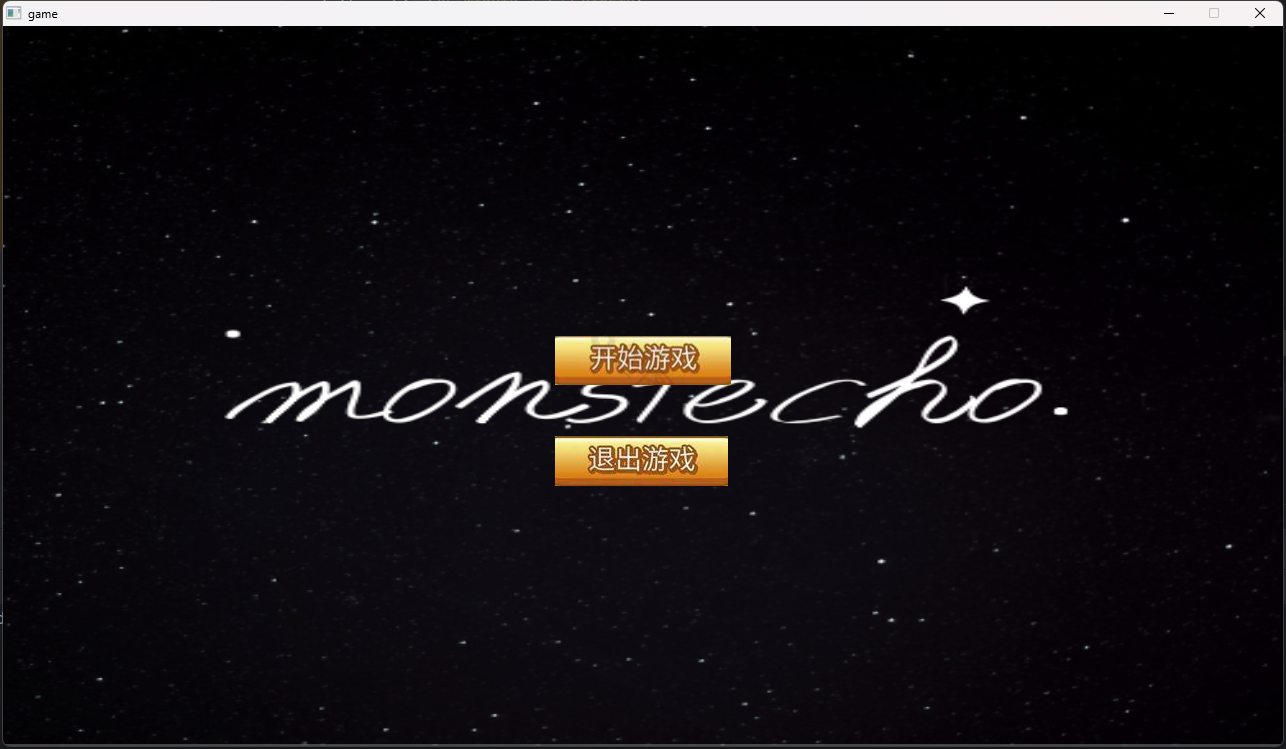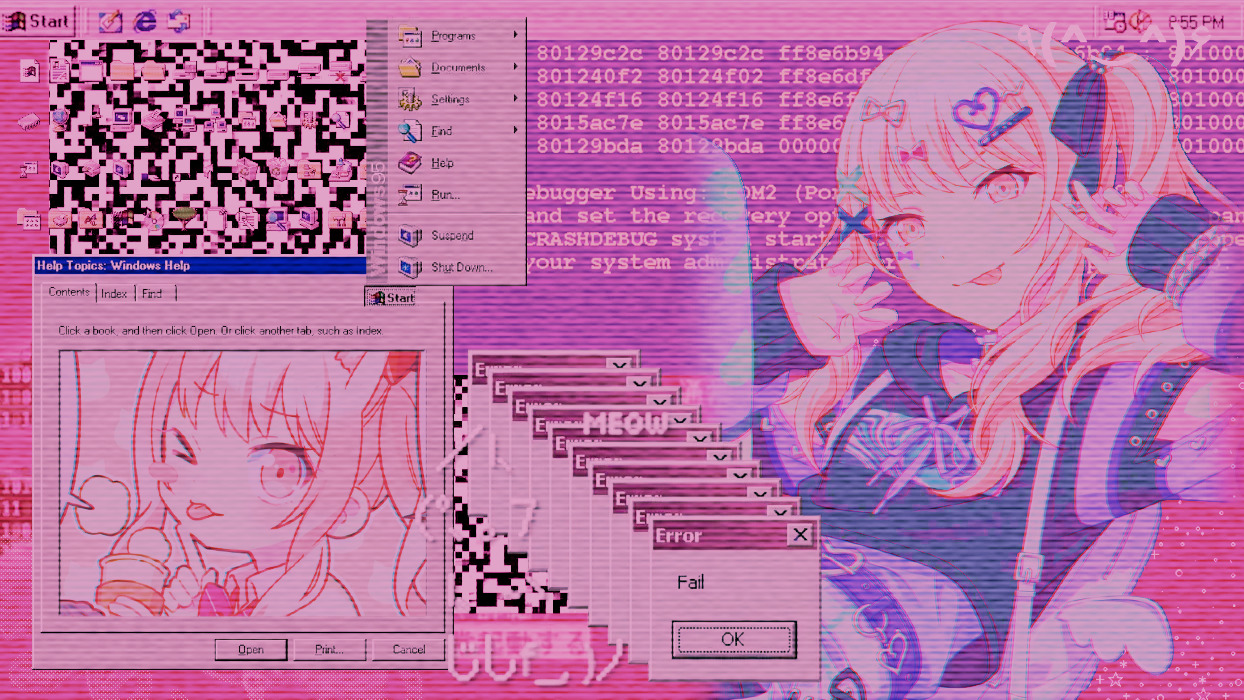EasyX图形库游戏开发第一天
EasyX图形库游戏开发第一天
我使用的是EasyX图形库+Clion来进行游戏开发
所以要额外进行一点配置,这是官网教程
在 CLion、Dev-C++ 或 Code::Blocks 下面配置 EasyX(2025-1-17 更新) - CodeBus
配置详述(官网教程)
CLion 配置 EasyX 的详细说明
1. 安装 CLion
官网下载 CLion(https://www.jetbrains.com.cn/clion/download/#section=windows)。为叙述方便,假设安装路径为:D:\App\CLion 。
本文以 CLion 2024.3.2 为例讲解配置方法,该版本默认带有编译器 MinGW-w64 13.1.0(posix)。
2. 配置 EasyX 到 CLion
下载 easyx4mingw_20240601.zip,解压缩。
将 include 文件夹下的 easyx.h 和 graphics.h 拷贝到 D:\App\CLion\bin\mingw\x86_64-w64-mingw32\include 文件夹里。
将 lib64\libeasyx.a 拷贝到 D:\App\CLion\bin\mingw\x86_64-w64-mingw32\lib 文件夹里。
安装完成。
3. 编写 EasyX 程序
打开 CLion,创建 New Project,选择 C++ Executable,在 Location 里填写项目路径,点 Create 按钮创建项目。
弹出 Open Project Wizard 窗口配置编译器,Toolset 选择默认的 Bundled MinGW,其他保持默认不变即可,点 OK。
双击打开 main.cpp,删除默认的所有代码,然后输入以下代码:
1 |
|
双击编辑 CMakeLists.txt,链接 EasyX 相关的库文件。在 add_executable(…) 这行后面,增加链接库文件的指令:
1 | target_link_libraries(untitled libeasyx.a) |
(注:untitled 是编译目标,可以根据项目的实际情况修改)
编译执行,即可看到画出了一个圆。
开发过程
1.创建文件
首先我创建一个cmake的C++可执行文件,我命名为game.cpp
同时为了方便管理头文件,我创建了一个game.h头文件来进行管理
然后我导入了三张图片-开始游戏,退出游戏,背景照片。
图片资源一定要放对位置和生成的程序.exe在同一个文件夹下面,我这边是cmake-build-debug文件夹,如果放错了就会像我一样生成的程序没有背景又花了半天时间去弄清楚
2.CLion 配置 EasyX
然后我按照教程进行了配置
这是我的CMakeLists.txt配置图片
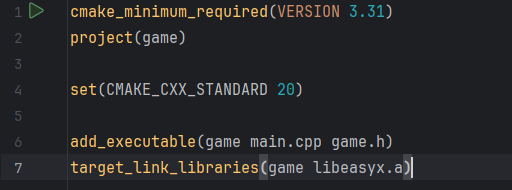
3.编写代码
编辑game.h头文件
1 |
|
编写主程序
记得先导入头文件
1 |
下面是我的代码
1 |
|
运行程序
虽然十分简陋但是还是实现了主界面显示
最终得到以下界面